
Star PDF Watermark(PDF水印添加工具)
v2.0.0- 软件大小:11.6 MB
- 更新日期:2019-05-08 17:55
- 软件语言:简体中文
- 软件类别:图像处理
- 软件授权:免费版
- 软件官网:待审核
- 适用平台:WinXP, Win7, Win8, Win10, WinAll
- 软件厂商:

软件介绍 人气软件 下载地址
Star PDF Watermark是一款功能强大的PDF水印添加工具,软件能够支持为PDF文件添加文字水印与图片水印,用户还可以可以自定义设置水印的透明度、位置、大小、倾斜等效果,其还提供了PDF文件命名、PDF水印预览、PDF水印页面选择等多种功能,另外,软件最大的特色就是支持模板,用户设置水印模板后,下次即可直接一键应用,极大的提升处理效率,有需要的用户赶紧下载吧!
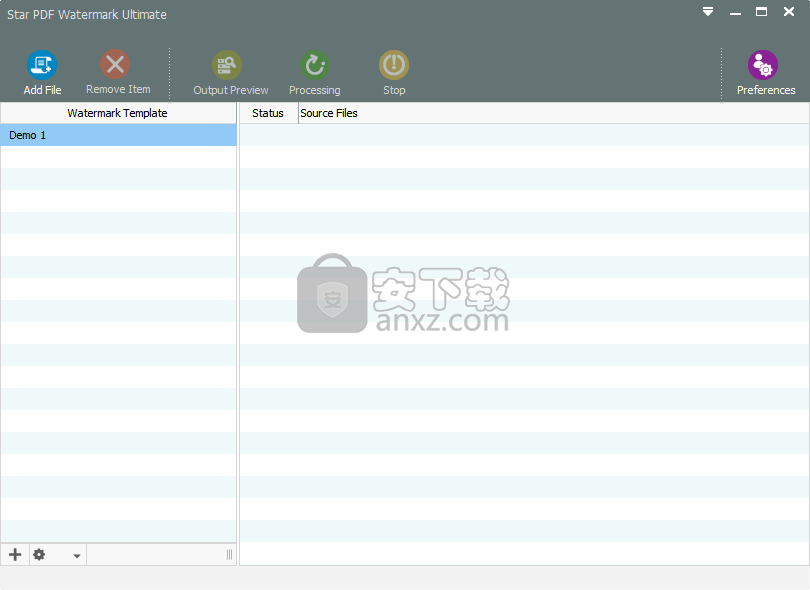
软件功能
Star PDF Watermark为用户提供了一套完善的PDF水印添加方案。
支持文字水印与图片水印两种方式。
文字水印用户可以自定义字体、字号、颜色、透明度、倾斜等多种效果。
用户可以指定PDF水印的具体位置。
支持批量为PDF文件添加水印。
完全的自定义功能,用户可以自定义文本水印与图片水印。
支持添加多种水印模板,便于用户快速选用。
软件特色
Star PDF Watermark支持用户在处理前先预览PDF的水印效果。
极其简单的操作方式,用户能够轻松使用这款强大的PDF水印工具。
支持用户对PDF水印文件进行重命名。
支持为每一页添加水印、PDF首页添加水印等多种水印添加模式供用户选择。
用户可以给您的PDF文件添加上作者标记、公司徽章水印效果。
省时,用户一次设置水印模板,下次即可直接选用,非常的方便。
高效率,能够在极短的时间内为您的PDF文件添加水印效果。
安装方法
1、在本站下载并解压软件,双击安装程序“Star-PDF-Watermark-Ultimate-Setup-2.0.0.exe”开始进行安装。
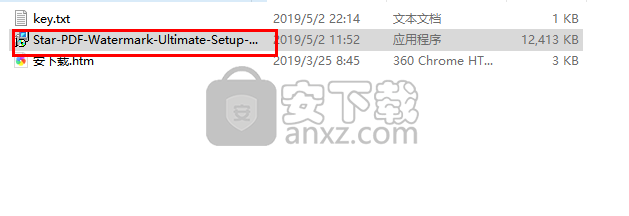
2、随即进入如下的选择语言窗口,选择默认的English即可(暂不支持中文)。
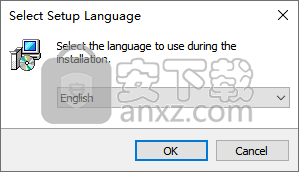
3、选择安装位置,默认安装目录为C:\Program Files (x86)\Star PDF Watermark Ultimate,若需要需要更改,点击【browse】按钮浏览。
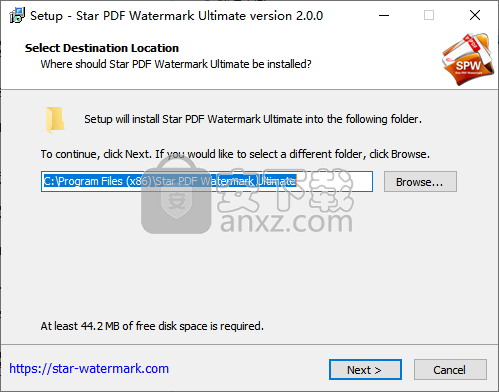
4、选择开始菜单文件夹,选择默认的Star PDF Watermark Ultimate即可,直接点击【next】。
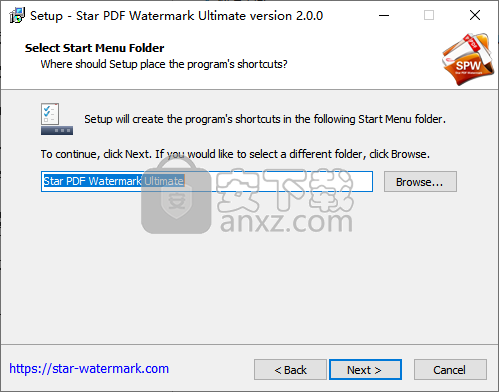
5、选择附加任务,勾选【create a desktop shortcut】的选项,再点击【next】。
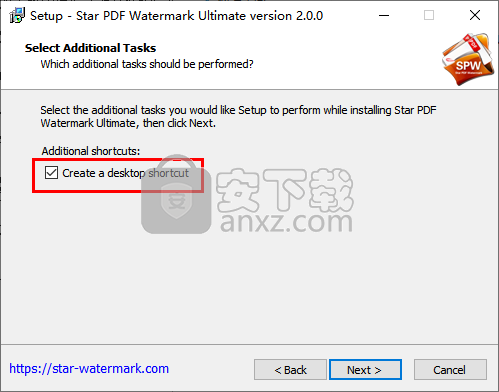
6、准备安装,点击【install】按钮即可开始进行安装。
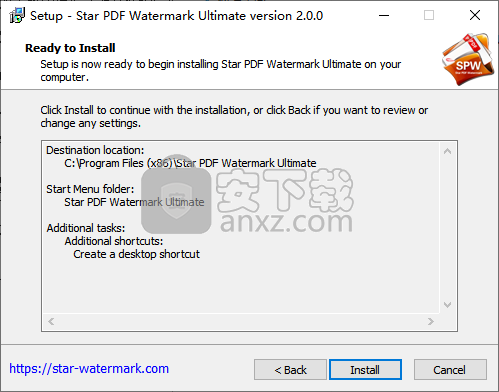
7、弹出如下的安装完成的提示,点击【finish】按钮即可完成安装。
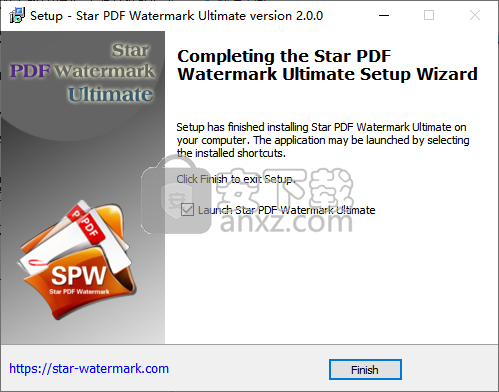
使用方法
1、双击桌面上的“Star PDF Watermark Ultimate”运行软件,进入界面后点击【菜单】按钮,然后选择【enter register code】的选项。
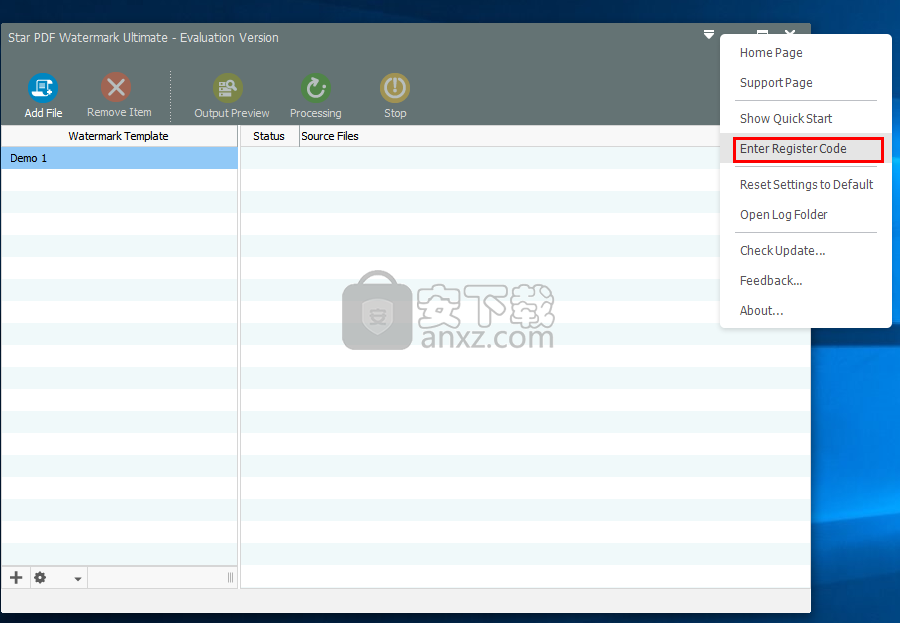
2、随即进入如下的软件注册窗口界面,提示需要输入注册邮箱与注册码。
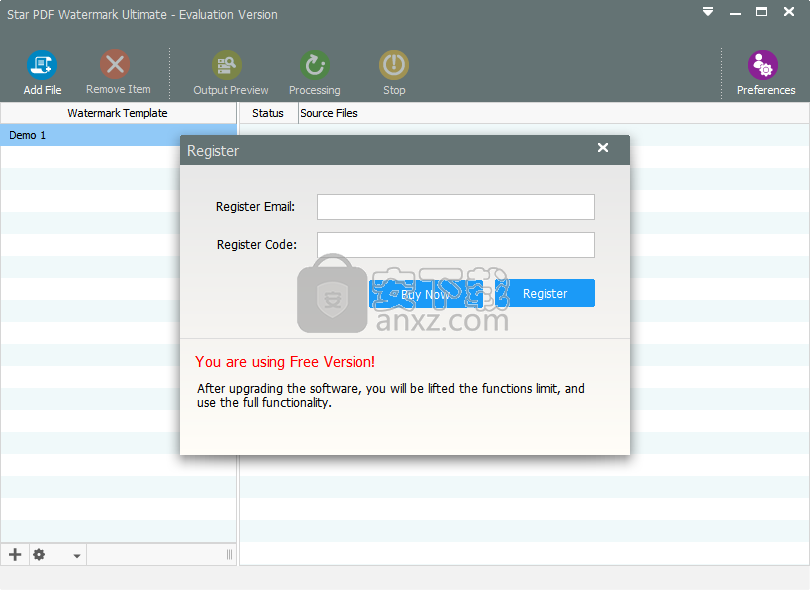
3、输入以下本站为您提供的邮箱与注册码,然后点击【register】按钮即可进行注册。
unregistered@user.com
F983=0-034D5G-F75152-31485B
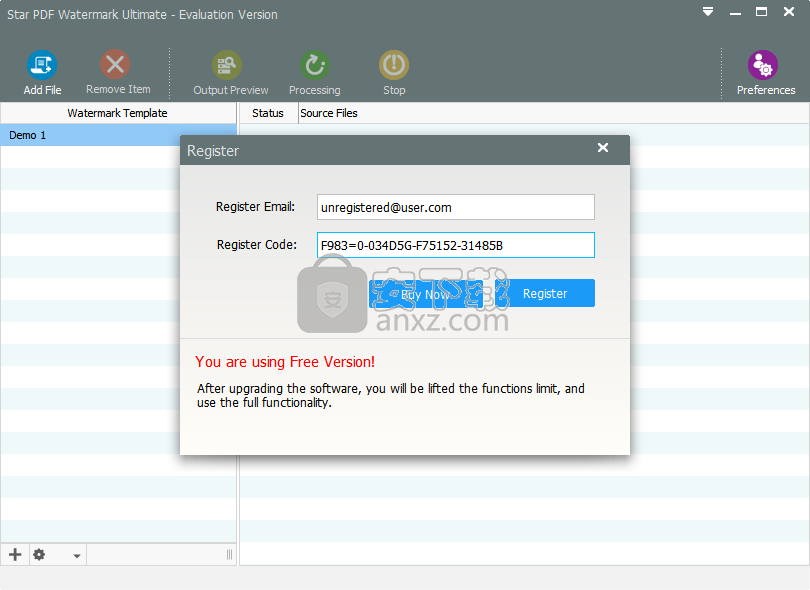
4、弹出如下的“thanks for you registering”的提示,点击【确定】按钮完成注册。
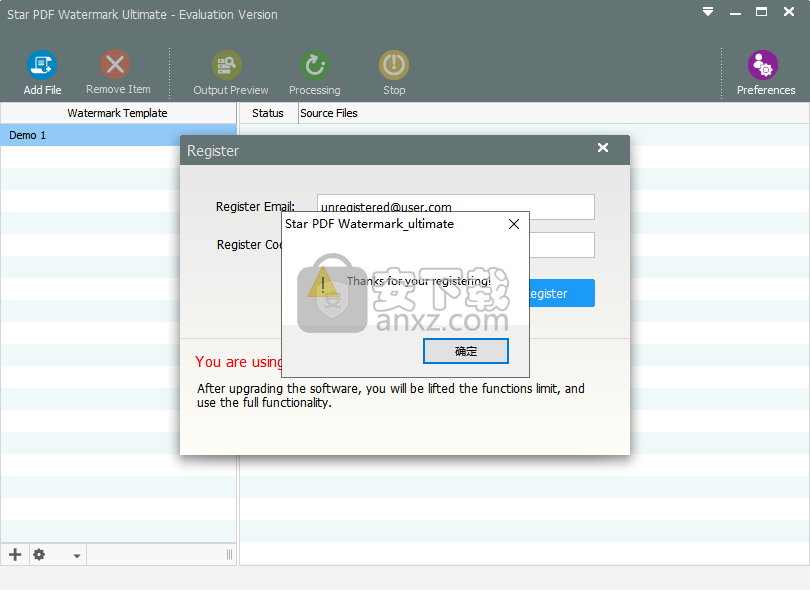
5、进入Star PDF Watermark Ultimate的主界面,如下图。
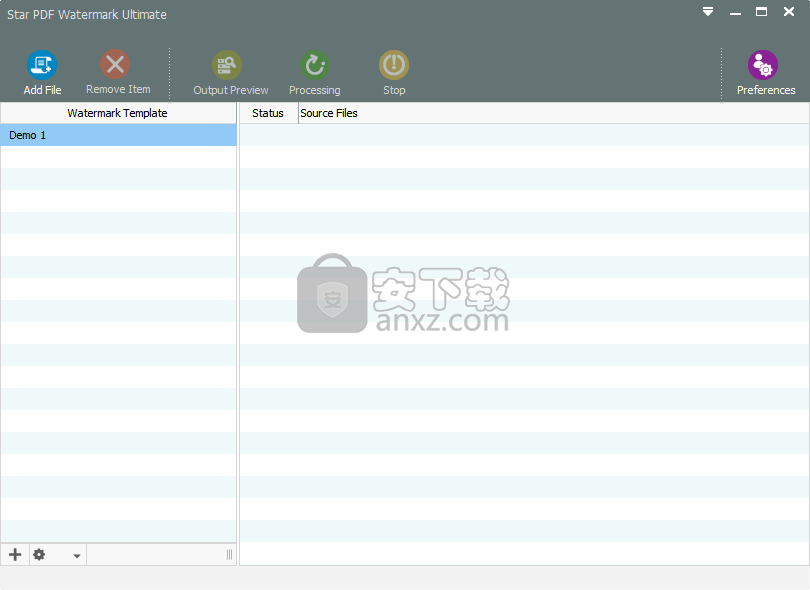
7、点击【preferences】的选项,然后对输出文件夹、输出文件名称、添加的水印页面进行设置。
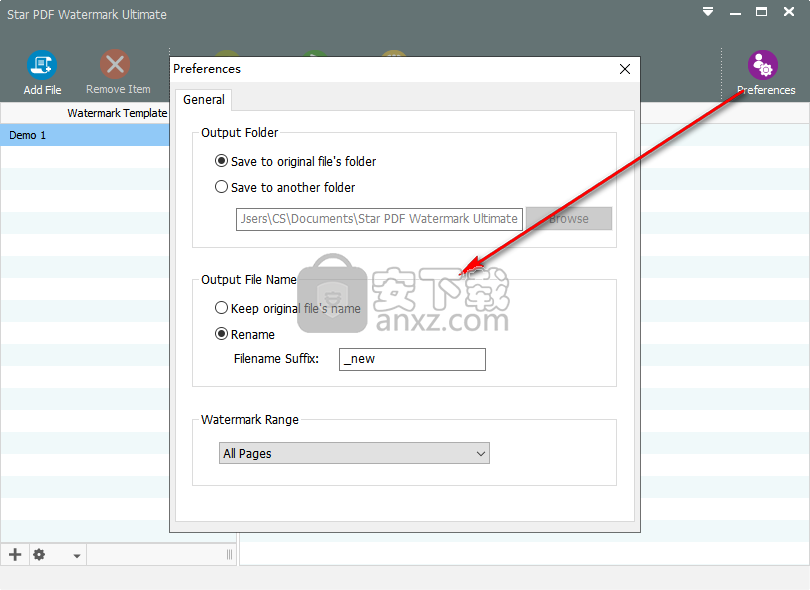
8、点击【add files】按钮,添加我们要处理的PDF文件,支持批量选择。
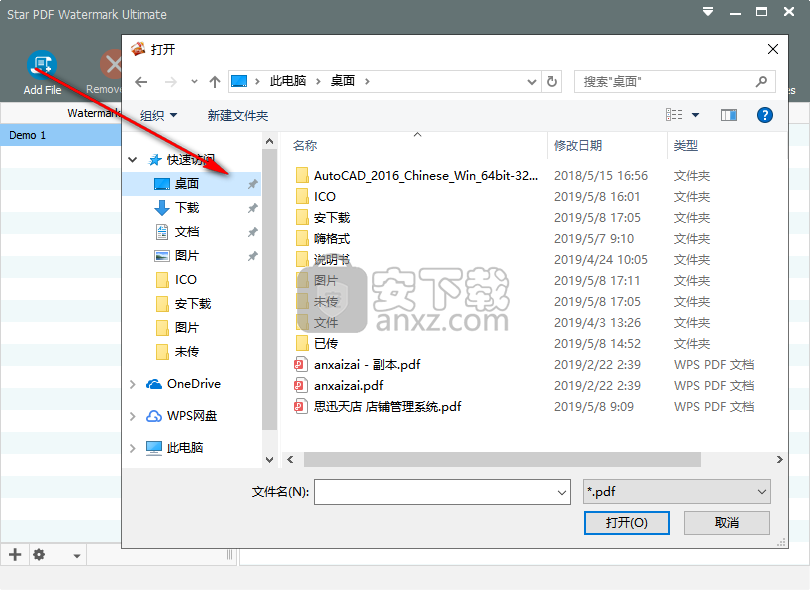
9、若用户还未设置水印模板可以点击【+】按钮,然后输入模板名称进行添加。
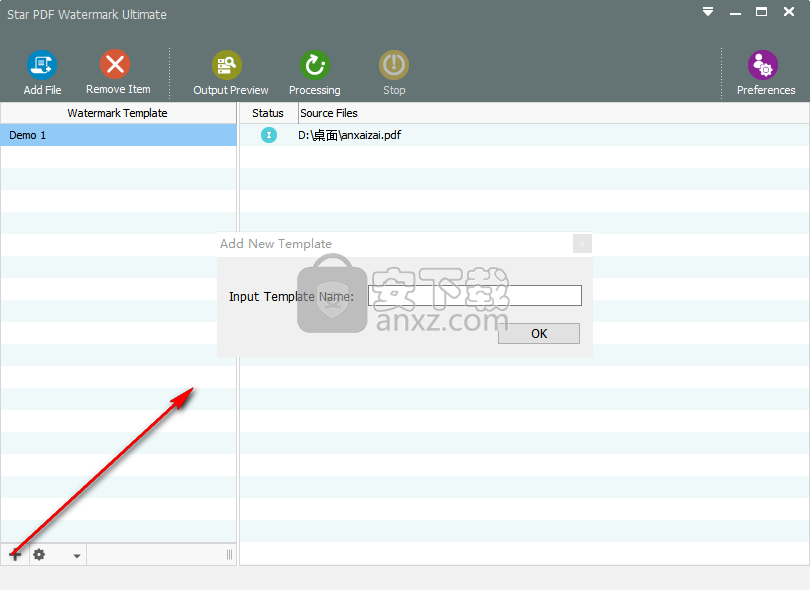
10、选择我们刚添加的模板,然后点击【设置】按钮,在呼出的选项中选择【edit selected template】的编辑模板选项。
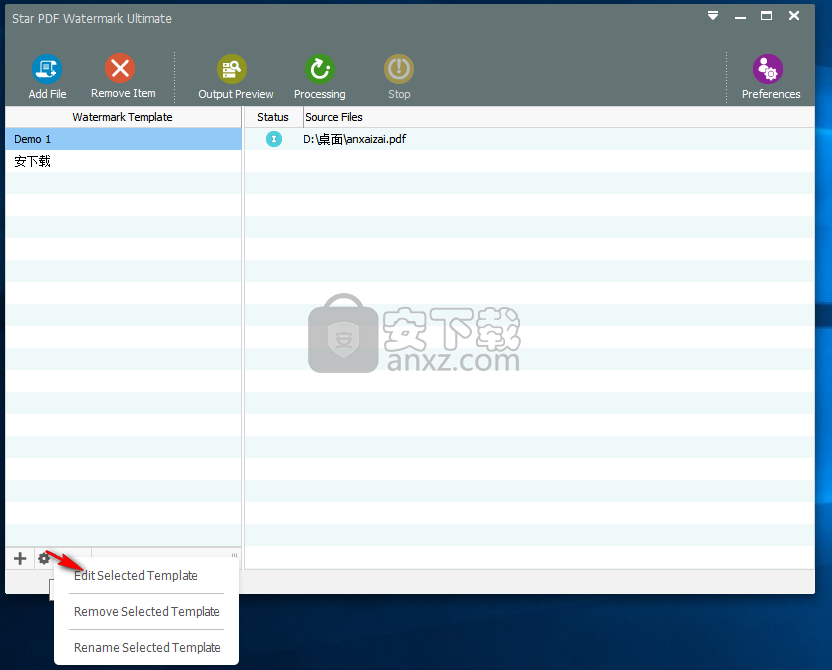
11、随即进入如下的水印模板编辑界面。
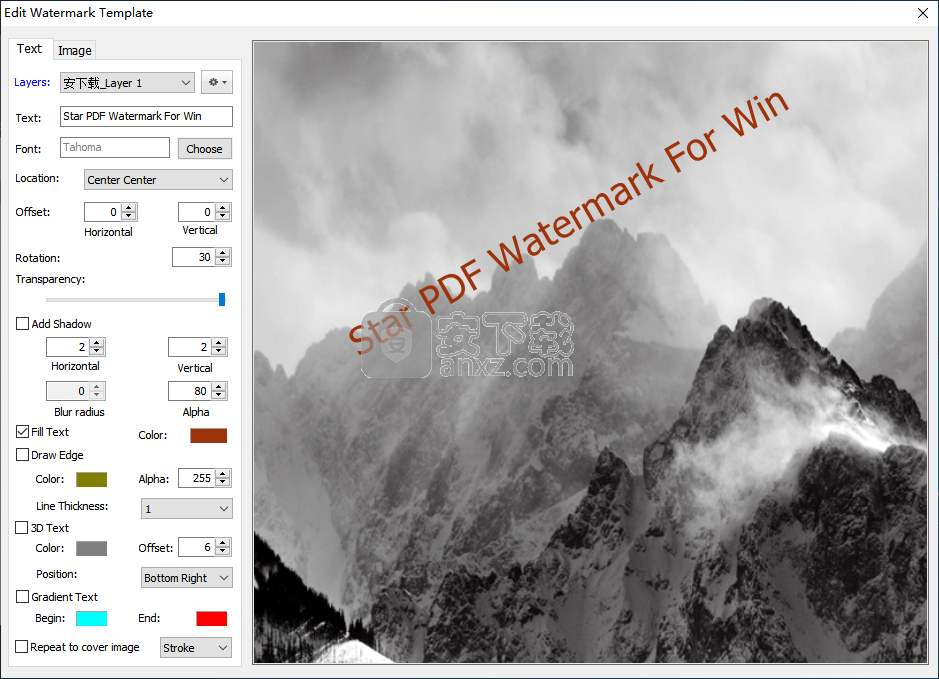
12、添加文字水印,用户可以设置水印的文本、字体、大小、位置、透明度等参数,设置完成后保存即可。
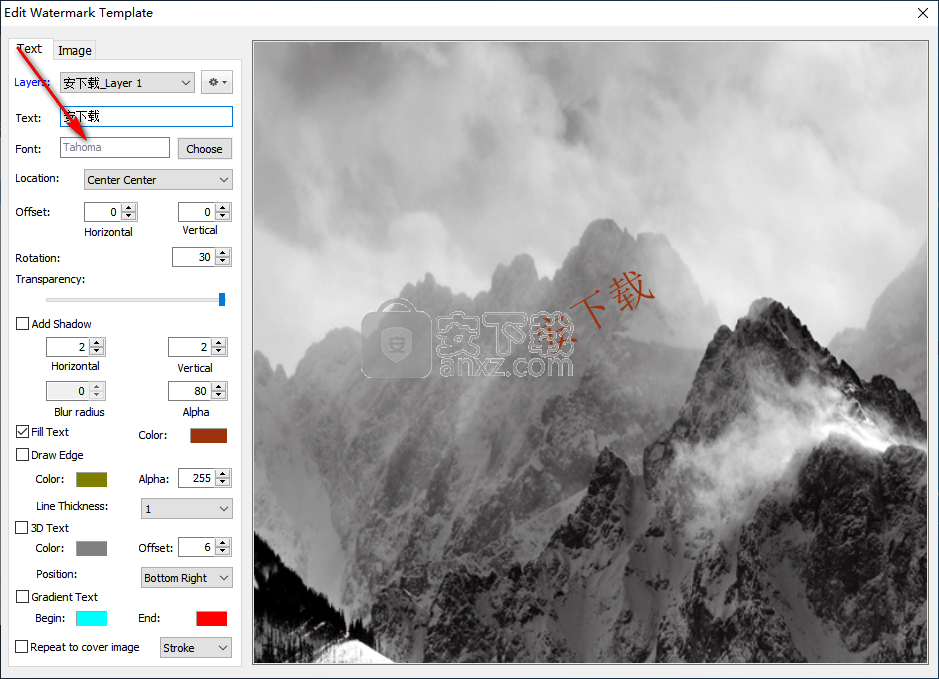
13、添加图片水印,可以自定义添加要所谓水印的图片或者图标,设置透明度、位置等参数(文字与图片水印一般只选择其一)。
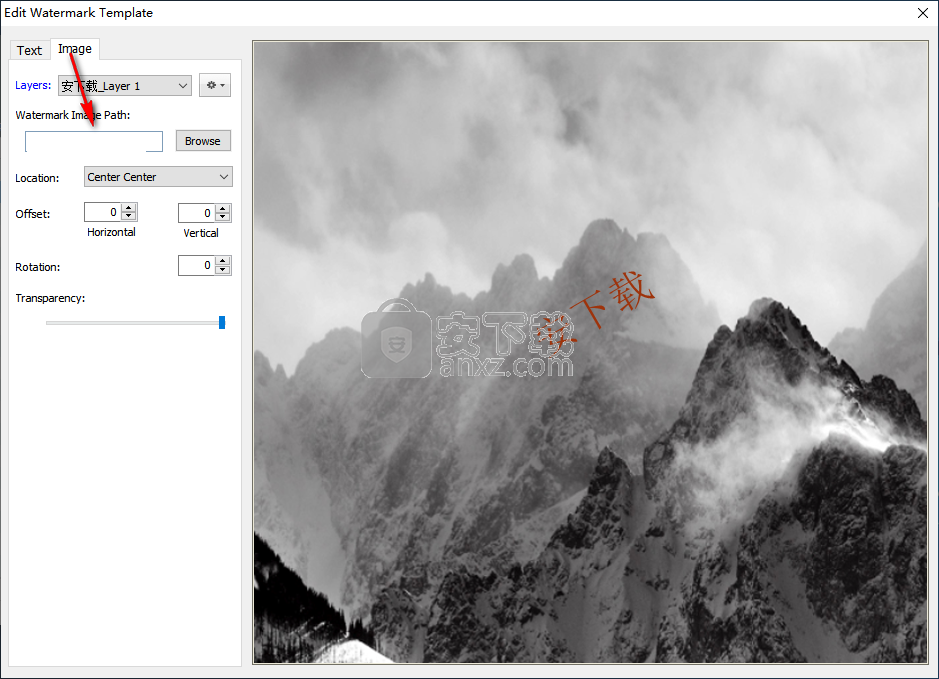
14、支持预览PDF的水印效果,点击【output preview】选项。
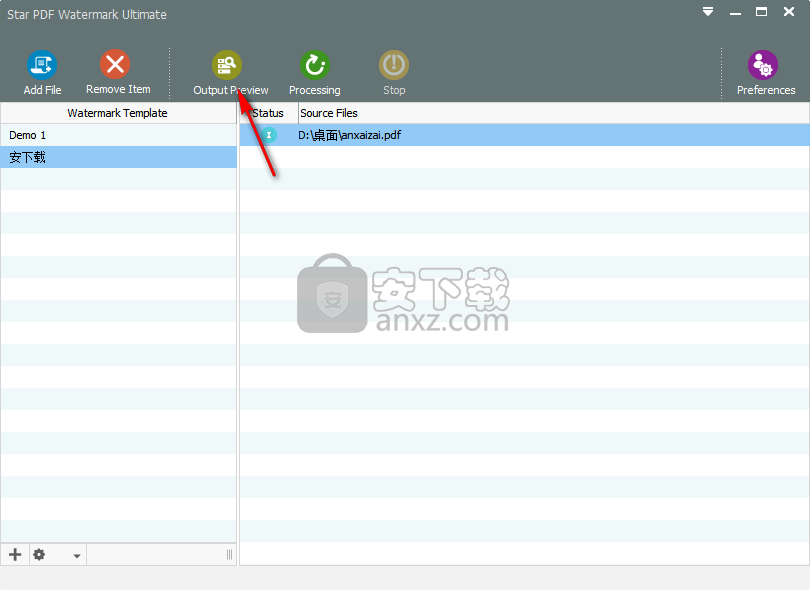
15、用户可以查看PDF中的水印效果。
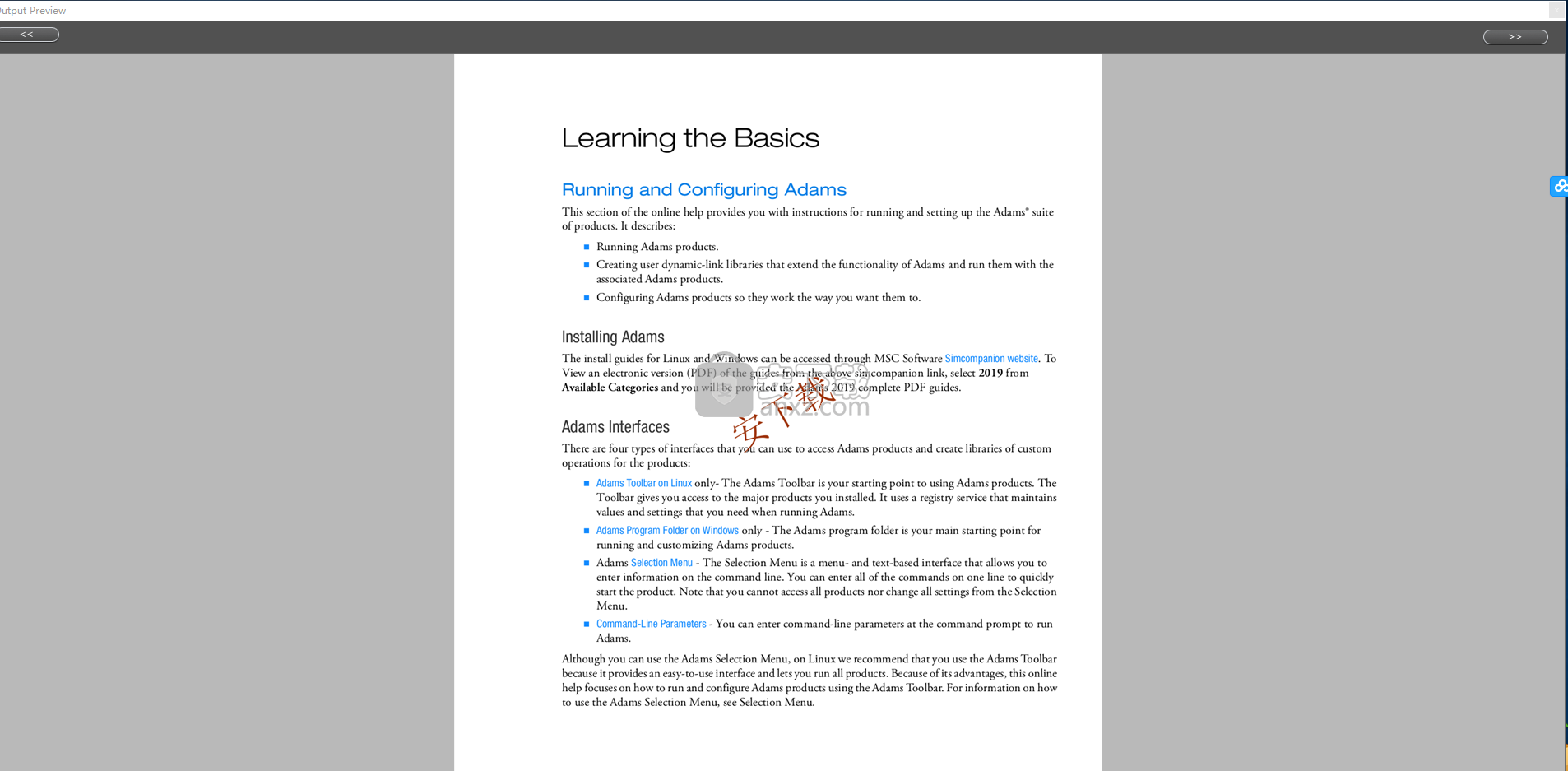
16、点击【processing】按钮即可开始进行处理。
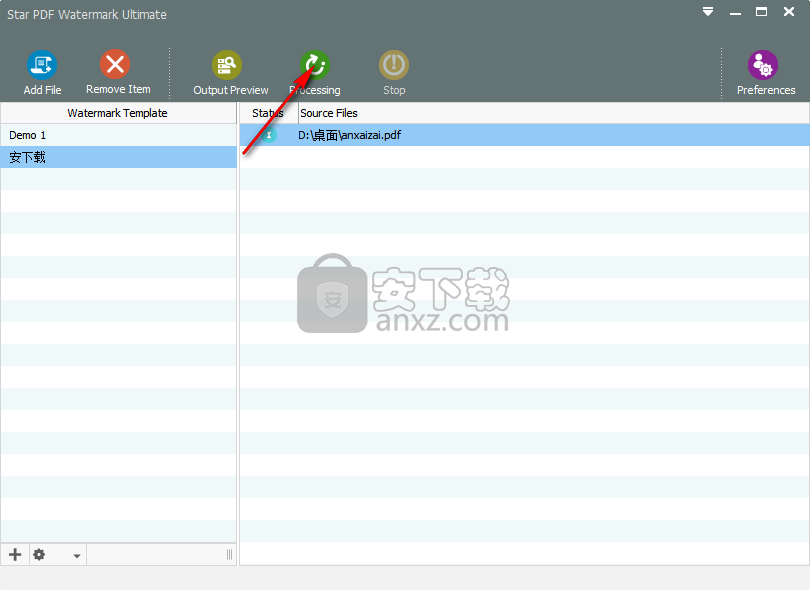
人气软件
-

photoshop 2020(图像处理工具) 1894 MB
/简体中文 -

photoshop2020(图像处理工具) 176.88 MB
/简体中文 -

Paint Tool SAI 2(SAI2绘画软件) 6.79 MB
/简体中文 -

SUAPP 5.6 MB
/简体中文 -

lumion10补丁 8.88 MB
/简体中文 -

photoshop cc 2018中文 1475 MB
/简体中文 -

ps cc2019下载20.0 中文 1731 MB
/简体中文 -

Photoshop CS 8.01增强版 150 MB
/简体中文 -

smartdeblur(图片模糊处理工具) 41.7 MB
/简体中文 -

lumion10.0中文 18545 MB
/简体中文


 SARscape(雷达图像处理工具) v5.2.1
SARscape(雷达图像处理工具) v5.2.1  美图云修 v6.9.2
美图云修 v6.9.2  金鸣表格文字识别大师 5.69.6
金鸣表格文字识别大师 5.69.6  图怪兽 4.1.3.0
图怪兽 4.1.3.0  美图秀秀 7.5.7.5
美图秀秀 7.5.7.5  光影魔术手 v4.5.9.415
光影魔术手 v4.5.9.415 








